
こんにちは、見習いADです!
これから映像制作でPhotoshopに挑戦する人のために仕事で
覚えたことをブログにして、初めての方でも分かりやすく伝えることが出来るよう
ブログを書きます。
前回は画像全体を反転させてみたり、選択したレイヤーのみを反転させてみました。
今回は画像の切り抜きについてブログを書きます。初心者が挑戦するPhotoshop(MAC)上達への道9では猫のいる画像を切り抜きツールを使って、
画像を切り抜きました。
今回は「カスタムシェイプツール」を使って画像を切り抜きます。
まずは、切り抜きたい画像を用意します。猫の画像を用意しました。
この猫をハートの形に切り抜いてみます。
切り抜きたい画像が背景になっている場合はレイヤーへ変更してください。

そして「カスタムシェイプツール」を選択します。
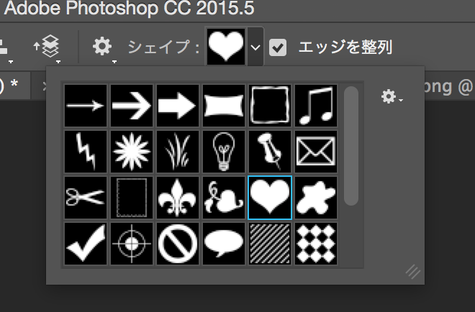
するとツールオブションバーが開くのでシェイプを選択します。
今回はハートを選択します。

画像の上で好きなサイズにしてください。
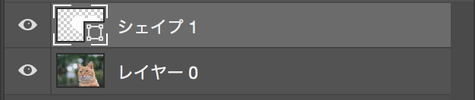
この状態だと、レイヤー(猫の画像)の上にハートのシェイプが
乗っかっている状態になります。

その順番を逆にしてください
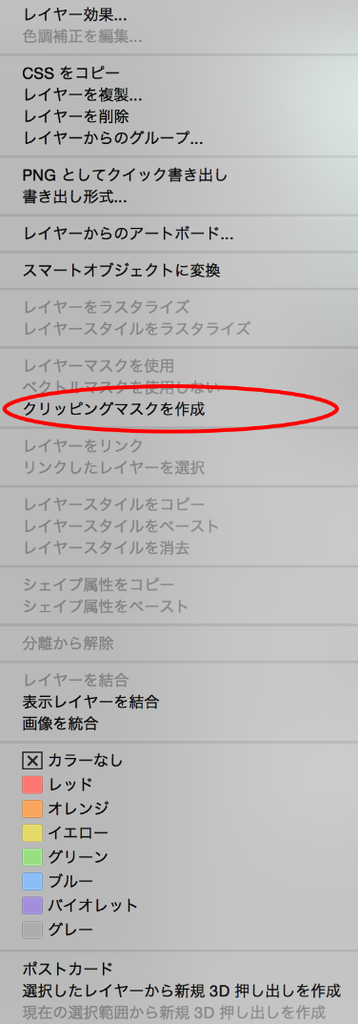
レイヤー(猫の画像)を選択し、右クリックで<クリッピングマスクを作成>を選択してください。

そうするとハートの形に切り抜かれました。
ただ、このままだと切り抜かれたように見えるだけで、実際には
ハートの形で切り抜かれていないです。
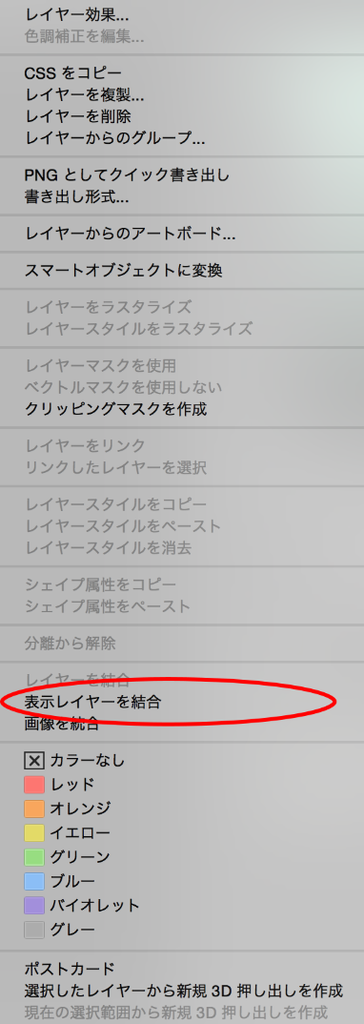
切り抜かれた状態にするには、レイヤー(猫の画像)を選択し
右クリックで表示レイヤーを結合してください。
そうするとハート型に切り抜かれたレイヤーになります。
「カスタムシェイプツール」を使えば、他の形にも切り取ることが可能です。
便利なので、映像制作にもいかしていきたいです。今回はここまでになります。ありがとうございました。


コメントをお書きください